大师解答win10系统task scheduler无法停止的步骤
发布日期:2019-05-07 作者:雨林木风纯净版系统 来源:http://www.8ud.cn
今天小编分享一下win10系统task scheduler无法停止问题的处理方法,在操作win10电脑的过程中常常不知道怎么去解决win10系统task scheduler无法停止的问题,有什么好的方法去处理win10系统task scheduler无法停止呢?今天本站小编教您怎么处理此问题,其实只需要1、打开win10纯净版系统中的注册表,然后定位到[HKEY_LoCAL_MACHinE\sYsTEM\Controlset001\services\schedule]; 找到start,默认键值为2。(2:是自动3:是手动4:是禁用) 2、如权限问题不行在pE下离线加载system改就可以完美解决了。下面就由小编给你们具体详解win10系统task scheduler无法停止的图文步骤:
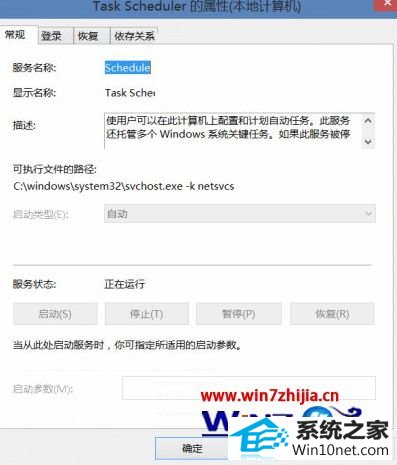 首先Task scheduler服务的作用是允许你在计算机上配置和制定自动任务的日程,也就是任务计划程序的服务!当然系统中还有有很多程序需要使用到该服务的。在win10中你不能对其操作是正常的!
首先Task scheduler服务的作用是允许你在计算机上配置和制定自动任务的日程,也就是任务计划程序的服务!当然系统中还有有很多程序需要使用到该服务的。在win10中你不能对其操作是正常的!当然如果你一定要禁用task scheduler服务的话也是有办法的。
具体方法如下:
1、打开win10纯净版系统中的注册表,然后定位到[HKEY_LoCAL_MACHinE\sYsTEM\Controlset001\services\schedule];
找到start,默认键值为2。(2:是自动3:是手动4:是禁用)
2、如权限问题不行在pE下离线加载system改。
注意:禁止task scheduler服务你可能会遇到以下问题
3、禁用后,大量的系统功能将会异常。例如,windows自动更新、时间同步、时区同步、自动磁盘清理、自动startComponentCleanup清理、自动维护等。
上面给大家分享的就是关于win10纯净版系统task scheduler无法停止的图文步骤,遇到这样问题的朋友们可以尝试上面你的方法解决看看吧。
相关系统推荐
- 番茄花园Windows xp 电脑城2021五一装机版 2021-05-02
- 电脑公司WinXP 完美装机版 2020.06 2020-05-09
- 雨林木风Window7 32位 万能春节纯净版 v2020.02 2020-01-24
- 电脑公司Win10 正式装机版32位 2020.07 2020-06-13
- 电脑公司Windows11 大神装机版64位 2021.08 2021-07-15
- 深度技术WinXP 体验装机版 2021.07 2021-06-10
- 雨林木风 Ghost Win10 64位 纯净版 v2019.07 2019-06-27
- 萝卜家园Win7 安全装机版64位 2021.02 2021-01-12
- 电脑公司Windows10 优化装机版64位 2020.09 2020-08-16
- 雨林木风win11 64位分享精品版v2021.10免激活 2021-09-06
栏目专题推荐
韩博士装机助手 冰封u盘启动盘制作工具 三星xp系统下载 雨林风木一键重装系统 win10装机助手 土豆u盘装系统 正式版装机助理 浩海装机助理 玉米xp系统下载 u大仙官网 win10一键重装系统 金山装机卫士 飞飞u盘启动盘制作工具 电脑店u盘装系统 u启动装机管家 雨林木风装机助手 雨木林风重装系统 云帆装机卫士 橙子装机管家 云骑士官网系统下载推荐
系统教程推荐
- 1win10装机版系统如何打开虚拟键盘
- 2win10系统怎么彻底卸载loadrunner_win10系统完全卸载loadrunner的图
- 3一键重装系统简体吗
- 4win10系统系设置windows照片查看器为默认查看器的操作方案
- 5win7系统修复注销关机声音的配置办法
- 6win10系统qq消息没有提示音的方法介绍
- 7w7装机版旗舰版和强化版的区别是什么?w7装机版旗舰版和强化版哪个好
- 8win7系统360浏览器兼容模式如何配置
- 9win7系统桌面右键菜单如何添加关机项
- 10xp装机版安装office2007提示错误1402
- 11win10系统切换输入法快捷键是什么
- 12win10系统“系统更新安装完毕”才能关机的还原教程
 雨林木风纯净版系统
雨林木风纯净版系统








